Нужно ли включать целостность памяти? Вы должны включить его для повышения безопасности в Windows ✅
- Целостность памяти — это функция, использующая технологию изоляции ядра, доступную в Windows 11.
- Вы должны включить эту функцию для борьбы с вредоносными кодами и различными экстремальными киберугрозами.
- Чтобы включить целостность памяти, вы можете использовать Windows Security/Defender или использовать редактор реестра Windows, как описано в этой статье.

ИксУСТАНОВИТЕ, НАЖИМАЯ НА СКАЧАТЬ ФАЙЛ
Этот инструмент исправляет распространенные компьютерные ошибки, заменяя проблемные системные файлы первоначальными рабочими версиями. Он также защищает вас от системных ошибок, BSoD и устраняет повреждения, нанесенные вредоносными программами и вирусами. Устраните проблемы с ПК и устраните повреждения от вирусов, выполнив 3 простых шага:
- Скачайте и установите Фортект на вашем ПК.
- Запустите инструмент и Начать сканирование чтобы найти поврежденные файлы, которые вызывают проблемы.
- Щелкните правой кнопкой мыши Начать ремонт для устранения проблем, влияющих на безопасность и производительность вашего компьютера.
- Fortect был скачан пользователем 0 читателей в этом месяце.
Прежде всего, что такое целостность памяти в Windows 11? Целостность памяти или целостность кода, защищенная гипервизором (HVCI), — это функция изоляции ядра, доступная во всех современных версиях Windows.
Однако пользователи сообщают, что иногда целостность памяти отключена в Windows 11, хотя этого не должно быть.
Технология изоляции ядра изолирует основные процессы Windows в памяти в виртуализированная среда.
Если вы хотите включить функцию целостности памяти в Windows 11 для повышения безопасности, в этой статье вы найдете всю необходимую информацию и подробности.
Для тех из вас, кто все еще думает о наилучшем способе действий — включении или выключении целостности памяти Windows 11 — у нас есть то, что нужно.
🎯 Стоит ли включать целостность памяти в Windows 11 ❓
Если целостность памяти в Windows 11 отключена, вам следует включить ее для повышения безопасности. Что означает отключение целостности памяти? По сути, это основные причины, по которым вы должны включить его:
- Защита от вредоносных кодов – Поскольку он изолирует основные процессы в памяти, вредоносное ПО не может захватить эти процессы.
- Предотвращение захвата преступниками контроля над вашим компьютером – Включение целостности памяти предотвращает Не авторизованный доступ на ваш компьютер, особенно путем захвата низкоуровневых драйверов.
- Повышение общей безопасности – технология высоковольтного оборудования повышает общую безопасность и защищает вашу конфиденциальность на ПК с Windows 11.
Наконец, вам также следует рассмотреть возможность включения целостности памяти в Windows 11 для игровых целей.
Как включить целостность памяти в Windows 11?
- 🎯 Стоит ли включать целостность памяти в Windows 11 ❓
- Как включить целостность памяти в Windows 11?
- 1. Включить целостность памяти с помощью Защитника безопасности Windows
- 2. Включите целостность памяти с помощью редактора реестра
Вы должны убедиться еще в нескольких вещах, если хотите активировать эту функцию в Windows 11. Это:
- Включите виртуализацию на вашем ПК если он отключен в BIOS вашей материнской платы.
- Обновите Windows до последней версии, чтобы быть в безопасности.
Убедившись в этом, следуйте этим методам, чтобы включить целостность памяти в Windows.
1. Включить целостность памяти с помощью Защитника безопасности Windows
- Открой Стартовое меню, тип Безопасность Windows и нажмите Входить.
- Нажмите на три вертикальные линии в верхнем левом углу, чтобы развернуть элементы меню.

- Идти к Безопасность устройства.

- Нажмите на Детали изоляции ядра под Изоляция ядра.

- Переключите переключатель, чтобы включить его.

- Перезагрузите компьютер, когда он попросит это сделать.

Когда вы переключаете переключатель, чтобы включить целостность памяти, он будет проверять несовместимые драйверы. Если есть какие-то несовместимые компоненты, он не включится.
Как исправить ошибку несовместимости драйверов для целостности памяти в Windows 11? Это просто, вам нужно будет обновить или обновить их, и самый простой способ — использовать специальный инструмент, такой как DriverFix.
Совет эксперта:
СПОНСОР
Некоторые проблемы с ПК трудно решить, особенно когда речь идет об отсутствующих или поврежденных системных файлах и репозиториях вашей Windows.
Обязательно используйте специальный инструмент, например Защитить, который просканирует и заменит ваши поврежденные файлы их свежими версиями из своего репозитория.
Фактически, несовместимые драйверы являются наиболее распространенными виновниками этой проблемы. Если целостность памяти отключена на Windows 11 и вы не можете ее включить, скорее всего, из-за этого.
Иногда это может включать обновление физического оборудования. Обратите внимание, что не все компьютеры совместимы с функцией изоляции ядра. Таким образом, это может помешать вам включить целостность памяти.
- Ошибка 0x80242020: что это такое и как ее быстро исправить
- Экран становится черным при подключении к внешнему монитору [Исправить]
2. Включите целостность памяти с помощью редактора реестра
ПРИМЕЧАНИЕ
1. В Стартовое меню, тип regedit, и ударил Входить открыть Редактор реестра.
2. Теперь перейдите в следующее место: HKEY_LOCAL_MACHINE\SYSTEM\CurrentControlSet\Control\DeviceGuard\Scenarios\HypervisorEnforcedCodeIntegrity
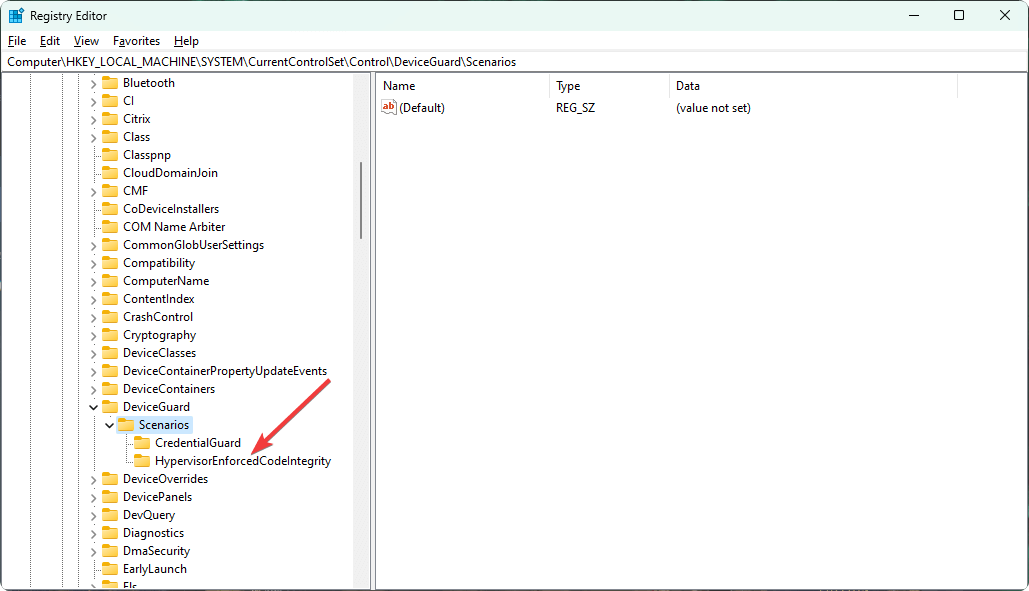
3. Дважды щелкните по Включено.
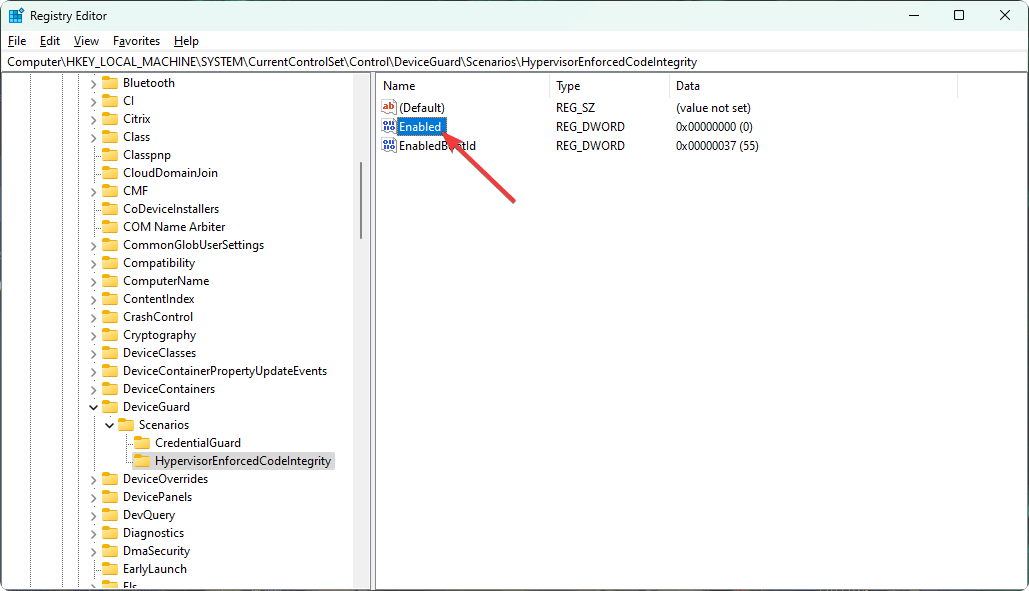
4. Установите значение 1 от 0 и нажмите на ХОРОШО для сохранения настроек.
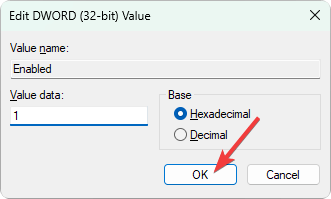
5. Перезагрузите компьютер.
Этот метод идеален, когда вы не могу найти Защитник безопасности Windows по какой-то причине на вашем ПК с Windows 11.
Однако, если вы установили Windows 11 без TPM 2.0, возможно, вы не сможете включить целостность памяти.
Наконец, важно понимать, насколько важна целостность памяти в Windows 11. Что ж, изоляция ядра — это революционная технология как в Windows 10, так и в Windows 11.
Если вы хотите получить новый уровень защиты от киберугроз, очень важно использовать его функции. По умолчанию целостность памяти должна быть активной. Если нет, то даже ваш лучшее антивирусное программное обеспечение не сможет защитить вас в эти дни.
В этой статье объясняется, как и почему вы должны включить целостность памяти в Windows 11. Если у вас есть мнение или предложение по этому поводу, не стесняйтесь писать в поле для комментариев.
Все еще испытываете проблемы?
СПОНСОР
Если приведенные выше рекомендации не помогли решить вашу проблему, на вашем компьютере могут возникнуть более серьезные проблемы с Windows. Мы предлагаем выбрать комплексное решение, такое как Защитить для эффективного решения проблем. После установки просто нажмите кнопку Посмотреть и исправить кнопку, а затем нажмите Начать ремонт.